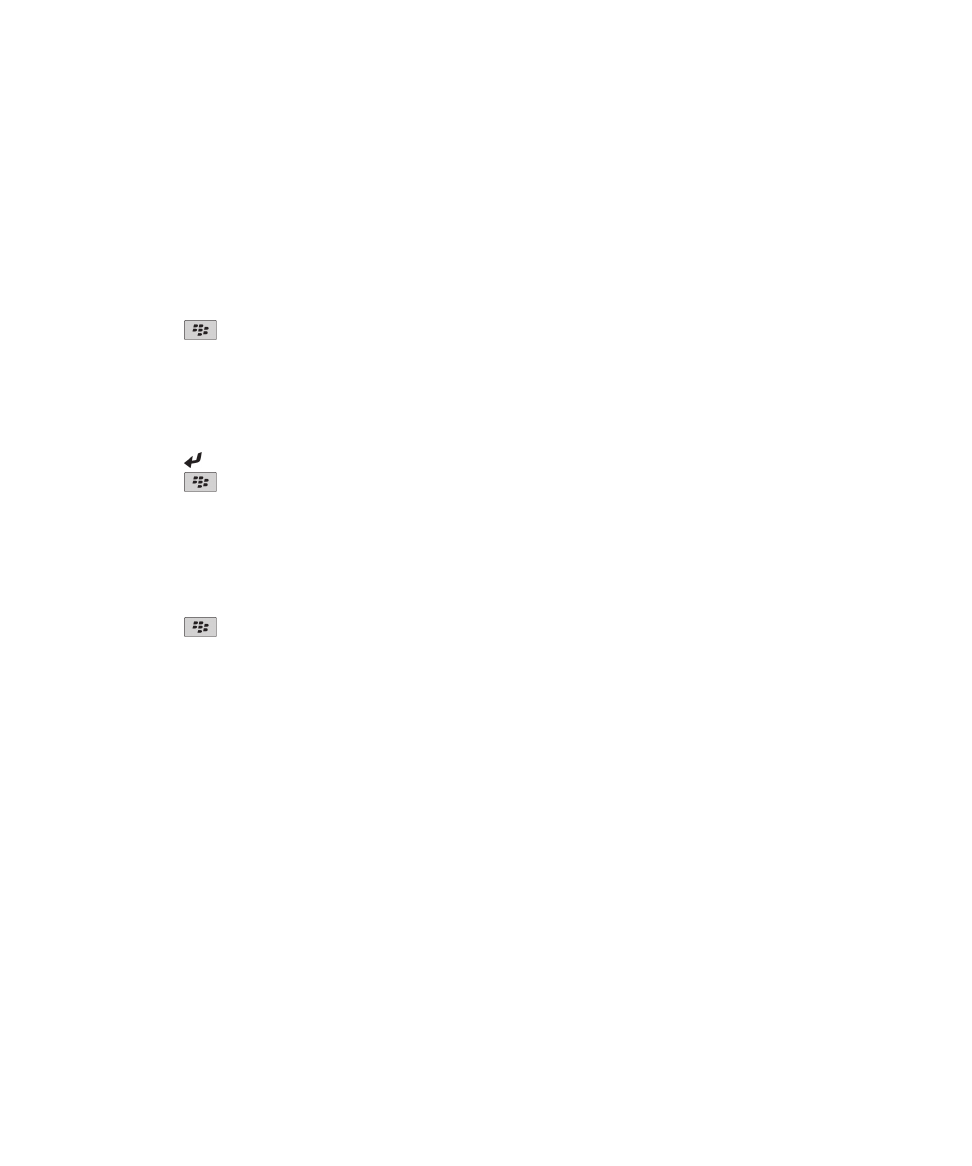
Anexos
Acerca de ficheiros e anexos
Pode ver e transferir anexos e guardá-los na memória do dispositivo BlackBerry® ou num cartão de suporte. Se a sua conta de
correio electrónico utilizar um BlackBerry® Enterprise Server que suporta o acesso a ficheiros na rede da organização, pode
pré-visualizar ficheiros da rede da organização e guardar os ficheiros no dispositivo ou anexar os mesmos directamente em
mensagens de correio electrónico sem os transferir. Pode utilizar a aplicação de Ficheiros para ver uma lista de todos os
ficheiros guardados no dispositivo. Também pode mudar o nome, mover e eliminar ficheiros na rede da organização a partir do
dispositivo.
Para alterar anexos ou ficheiros transferidos, pode utilizar aplicações de edição de terceiros, tais como o Documents To Go®,
que foram concebidas para utilização em dispositivos BlackBerry.
Guia do utilizador
Mensagens
95
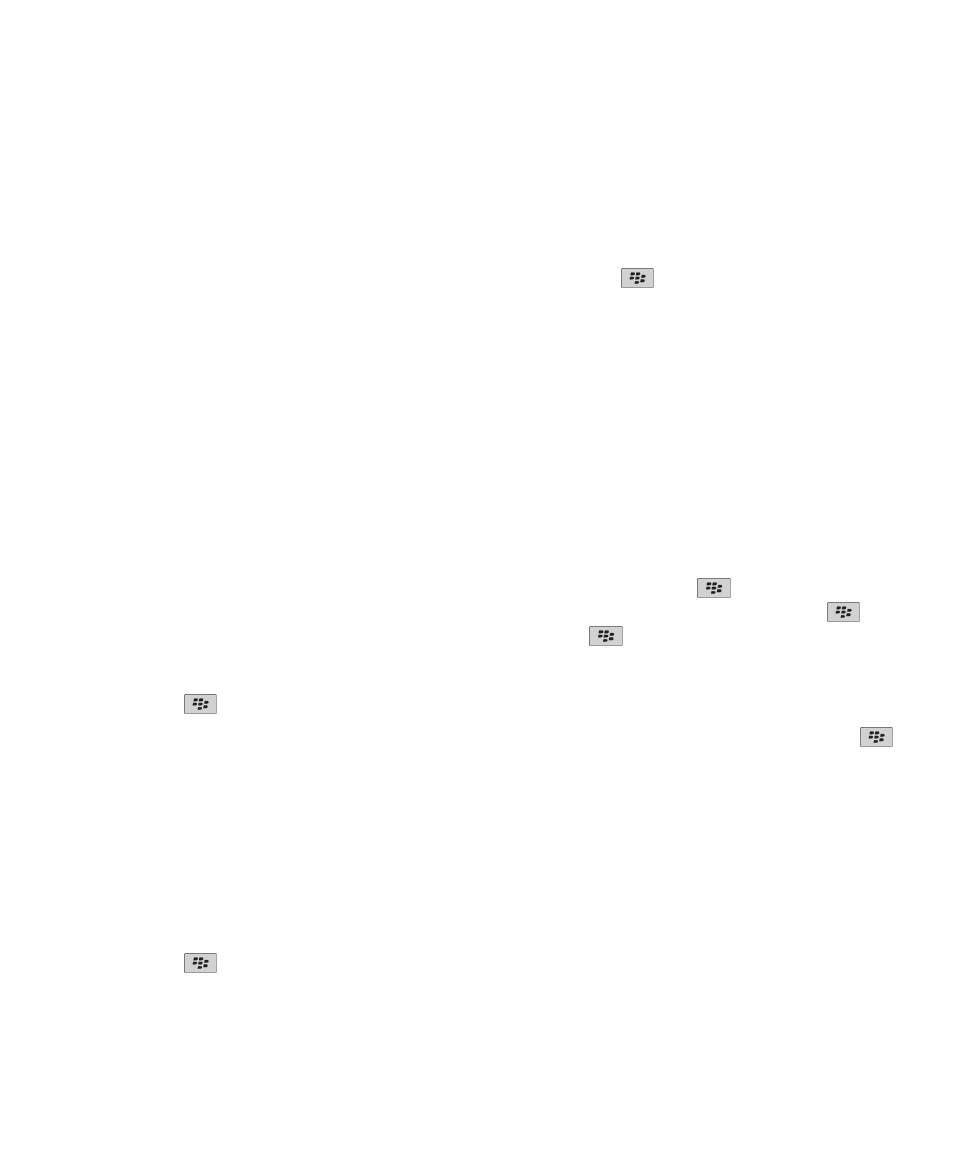
Abrir um ficheiro ou um anexo
Para executar esta tarefa, é necessário que a sua conta de correio electrónico utilize o BlackBerry® Internet Service ou um
BlackBerry® Enterprise Server que suporte esta funcionalidade. Para obter mais informações, contacte o fornecedor do serviço
sem fios ou o administrador.
1. Numa mensagem, convite para reunião ou entrada do calendário, prima a tecla
.
2. Se necessário, clique em Obter informações do anexo.
3. Clique em Abrir anexo.
4. Se necessário, no ecrã Anexos, clique num anexo.
5. Se necessário, na caixa de diálogo, seleccione uma opção.
Informações relacionadas
Não consigo activar a transmissão celular, 116
Guardar um ficheiro ou um anexo
Para executar esta tarefa, é necessário que a sua conta de correio electrónico utilize o BlackBerry® Internet Service ou um
BlackBerry® Enterprise Server que suporte esta funcionalidade. Para obter mais informações, contacte o fornecedor do serviço
sem fios ou o administrador.
1. Numa mensagem, numa entrada do calendário ou numa página da Web, execute uma das seguintes acções:
• Se, numa mensagem ou numa entrada do calendário, só existir um anexo, prima a tecla
.
• Se, numa mensagem ou entrada de calendário, existirem vários anexos, seleccione um anexo. Prima a tecla
..
• Se estiver a transferir um ficheiro de uma página da Web, prima a tecla
.
2. Clique em Transferir anexo ou Transferir ficheiro.
3. Seleccione a pasta em que pretende guardar o ficheiro ou o anexo.
4. Prima a tecla
> Seleccionar aqui.
Para interromper a transferência de um anexo, numa mensagem, seleccione o anexo que está a transferir. Prima a tecla
>
Cancelar transferência.
Enviar um ficheiro como anexo
Para executar esta tarefa, é necessário que a sua conta de correio electrónico utilize o BlackBerry® Internet Service ou um
BlackBerry® Enterprise Server que suporte esta funcionalidade. Para obter mais informações, contacte o fornecedor do serviço
sem fios ou o administrador.
1. No ecrã inicial ou numa pasta, clique no ícone Multimédia ou no ícone Ficheiros.
2. Localize e seleccione um ficheiro.
3. Prima a tecla
> Enviar.
4. Clique num tipo de mensagem.
Informações relacionadas
Guia do utilizador
Mensagens
96
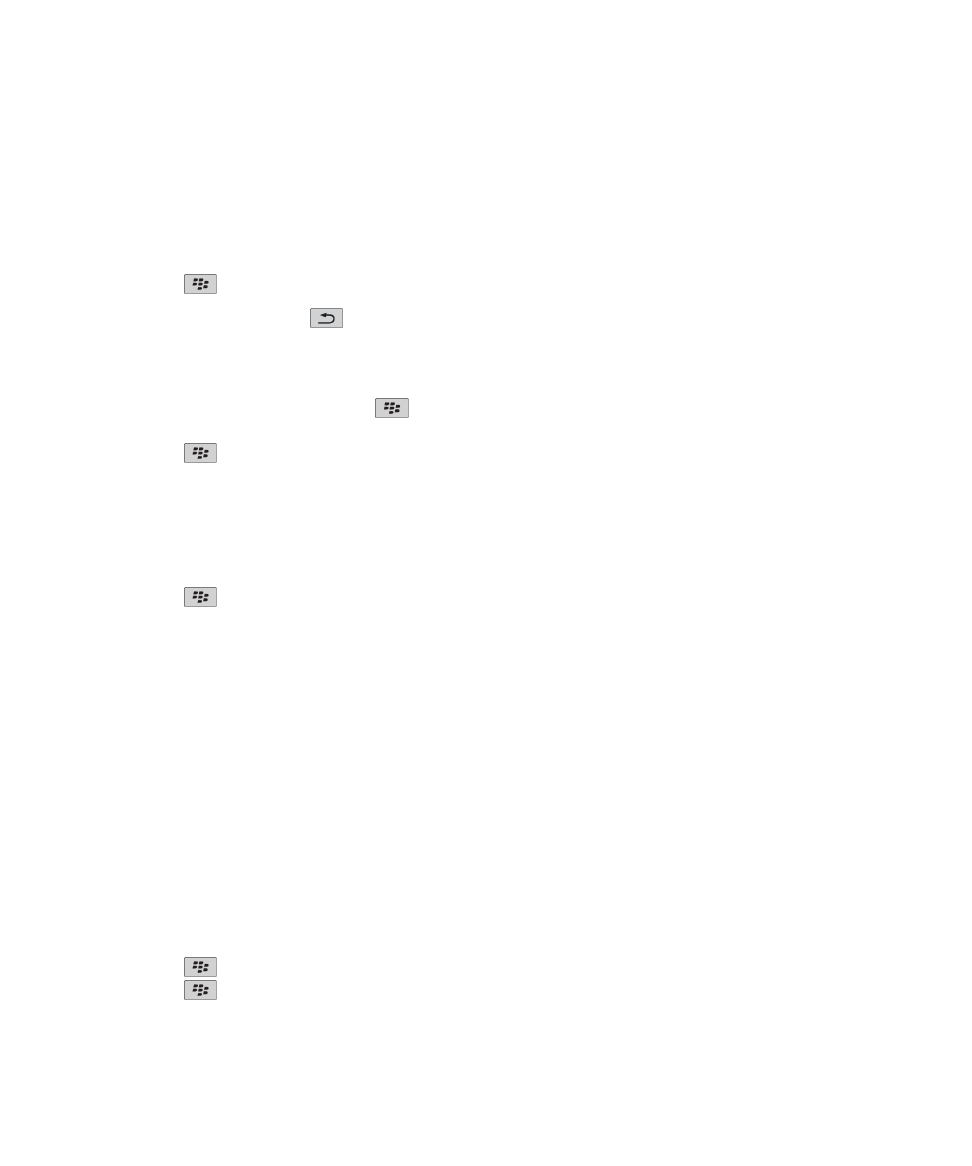
Não consigo anexar um ficheiro a uma mensagem de texto, 116
Abrir uma ligação num ficheiro ou anexo
Alguns ficheiros poderão conter ligações a conteúdo incorporado, tais como tabelas, fotografias, notas de rodapé, caixas de
texto ou comentários.
1. Num ficheiro, seleccione uma ligação.
2. Prima a tecla
> Obter ligação ou Obter.
Para voltar ao ficheiro, prima a tecla
.
Definir opções de tipo de letra para um ficheiro ou anexo
1. Num ficheiro ou num anexo, prima a tecla
> Opções.
2. Altere os campos de tipo de letra.
3. Prima a tecla
> Guardar.
Visualizar as propriedades de um ficheiro
É possível ver o tamanho, autor, data de publicação e outras propriedades de um ficheiro.
1. No ecrã inicial ou numa pasta, clique no ícone Multimédia ou no ícone Ficheiros.
2. Localize e seleccione um ficheiro.
3. Prima a tecla
> Propriedades.
Anexos de contactos vCard
Acerca de anexos de contactos vCard
vCard® (ficheiros .vcf) contêm informações de um contacto específico. Ao adicionar um anexo de contacto vCard a uma
mensagem de correio electrónico, os destinatários da mensagem podem visualizar as suas informações de contacto ou
adicionar as mesmas à lista de contactos do respectivo dispositivo BlackBerry®. Ao abrir uma mensagem de correio electrónico
que contenha um anexo de contacto vCard, é apresentado um ícone de livro no final da mensagem com o nome do contacto
anexado.
Guardar um anexo de contacto vCard a partir de uma mensagem
Se receber um anexo de um contacto vCard® numa mensagem, poderá guardá-lo de modo a que a informação do contacto
seja adicionada à lista de contactos.
1. Numa mensagem, seleccione um anexo de um contacto vCard.
2. Prima a tecla
tecla> Ver anexo.
3. Prima a tecla
.
4. Clique num dos seguintes itens:
Guia do utilizador
Mensagens
97
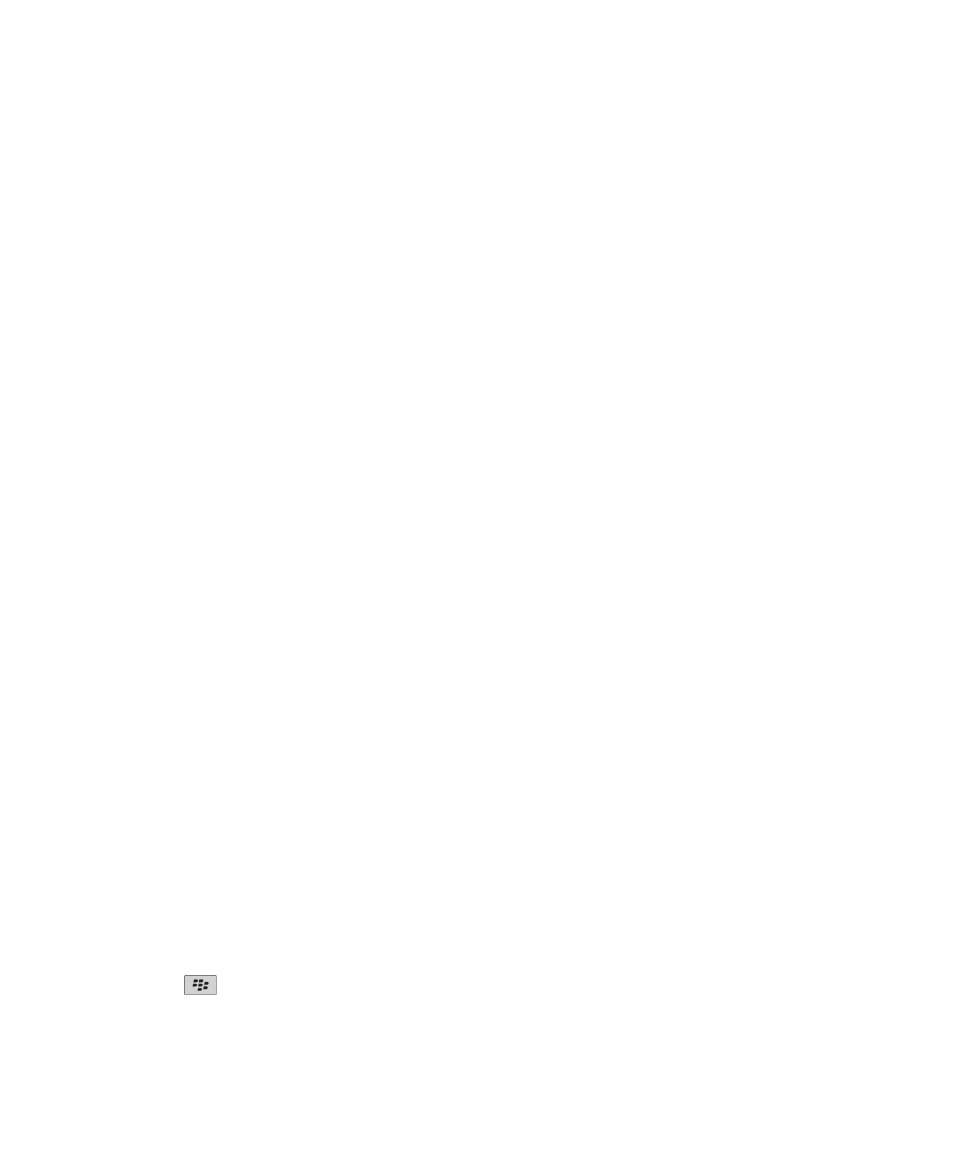
• Adicionar aos Contactos
• Actualizar contacto
Informações relacionadas
Não é apresentada uma mensagem ou um anexo ou a mensagem ou o anexo está truncado, 115